如何正确进行word页码的设置
发布时间:2021年03月05日 14:44
许多应届毕业生在排版毕业论文时候,或者打工人在进行非常完整的word工作汇报的的时候,都会按要求设置页码,第一页是封面,第二页是目录,那么正文内容就要从第三页正式开始了。那么,如何进行这样的Word页码设置,让正文页初始的地方出现在第三页,第四页甚至更后面呢?
首先,我们先点击「插入」-「页码」-「页面底端」,为了让大家能够看得更加清楚,这里我就将内容放大一下。
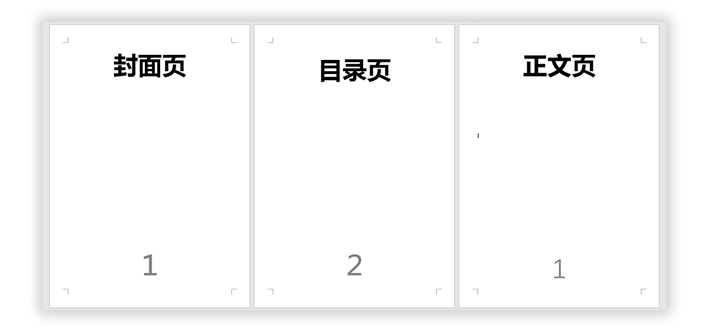
第二步,我们需要将光标定位到第二页最后一行末尾处,「布局」-「分隔符」-「下一页」;然后双击第三页页码处,将「页眉和页脚工具」-「设计」-「导航」中「链接到前一条页眉」取消选择。
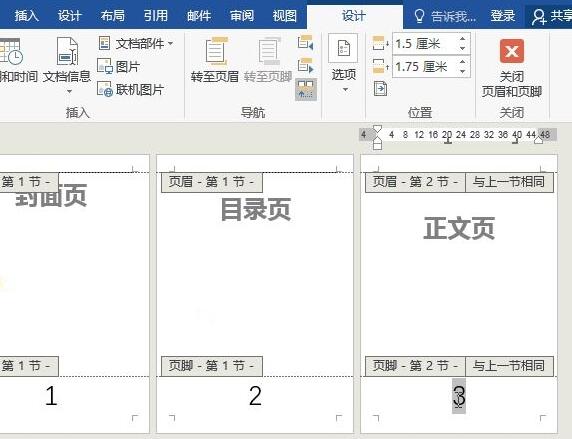
进入在第三页页码处,「插入」-「页码」-「设置页码格式」,选择「起始页码」设为「1」,确定即可完成。
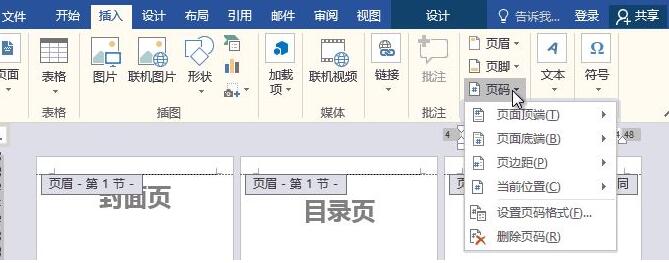
说明:以上操作即可完成页码从第三页开始,当然,前面的1、2页页码,你可以删除,也可以保留,也可以再次进入「设置页码格式」中设为其他类型的页码,与后面的页码不会有任何影响变化。
今天教大家的是如何Word页码如何从第三页开始,或者说页码如何从正文页初始的方法。无论是第三页或是第四页或是后面第几页开始,大家学会以后,务必要灵活运用。




